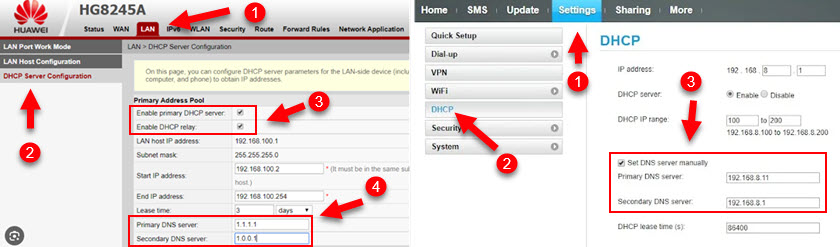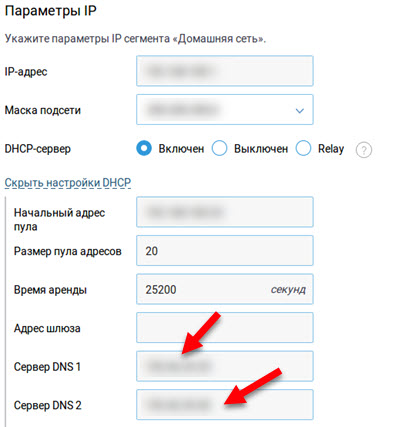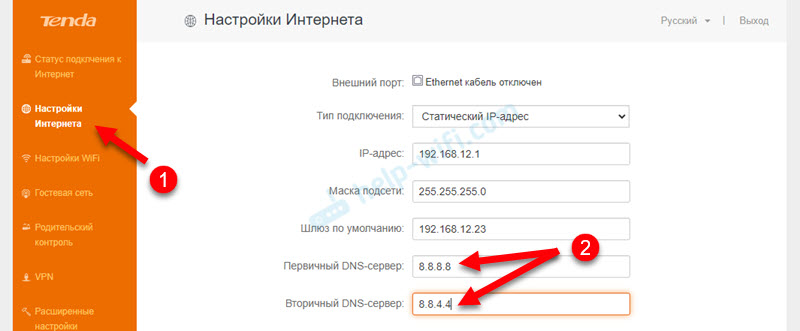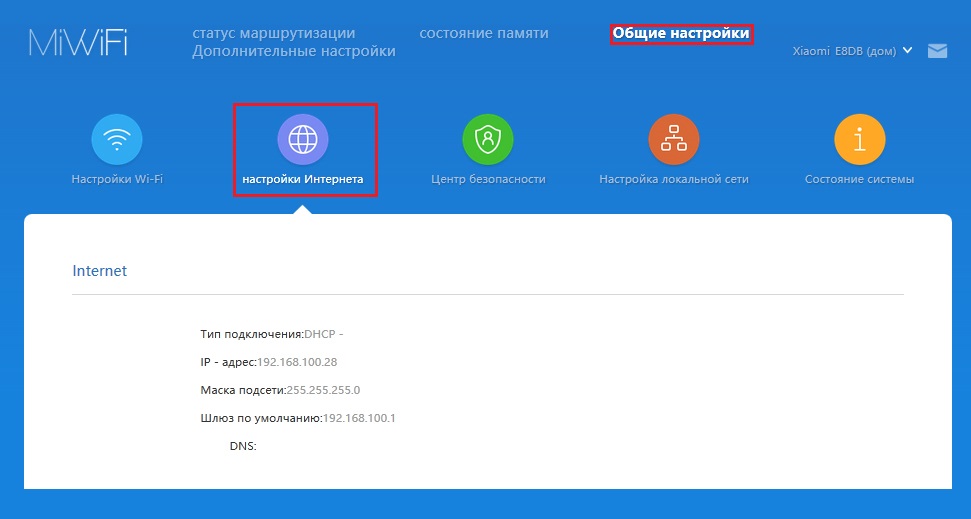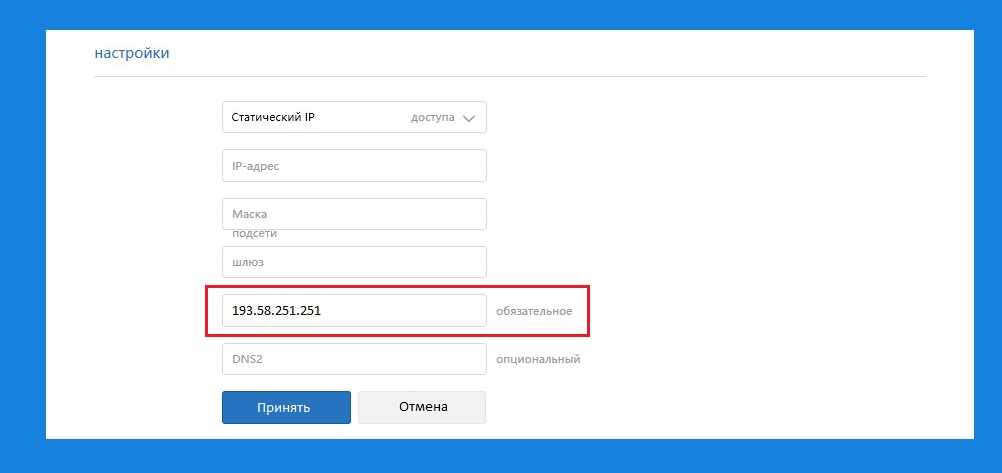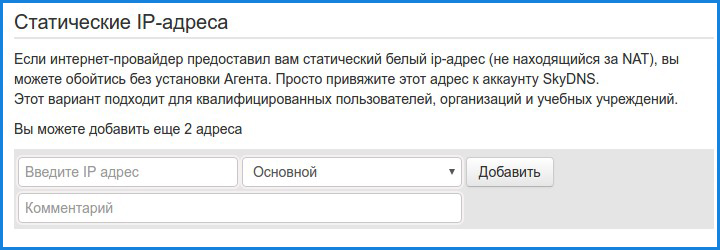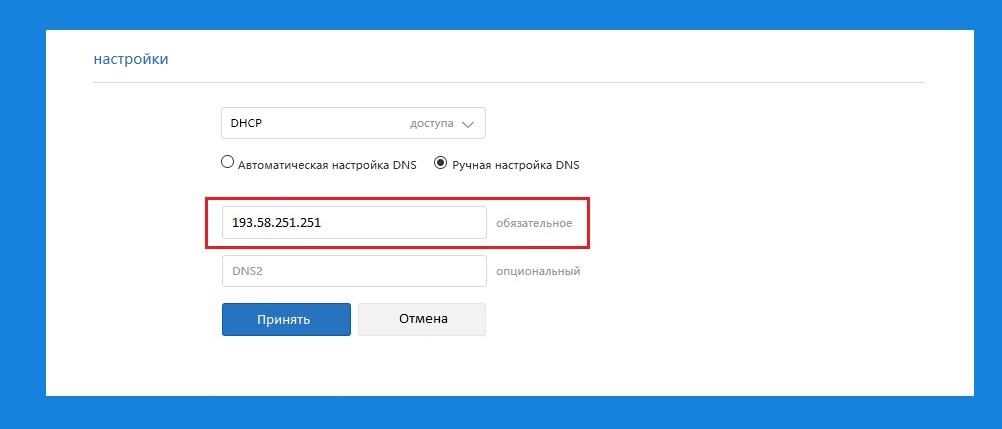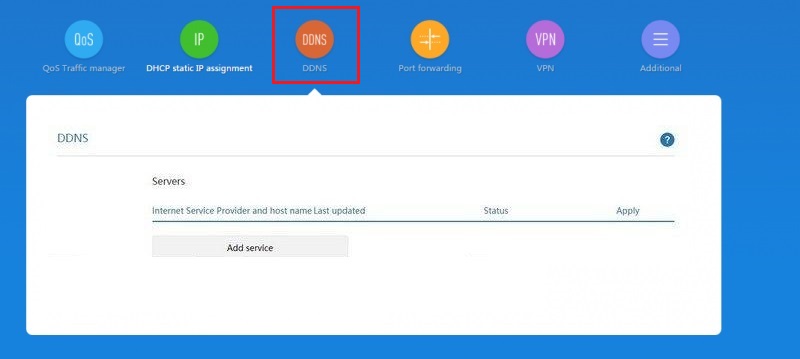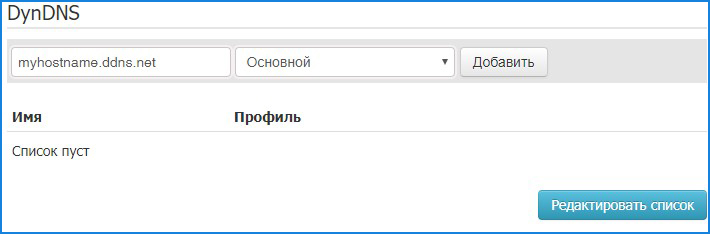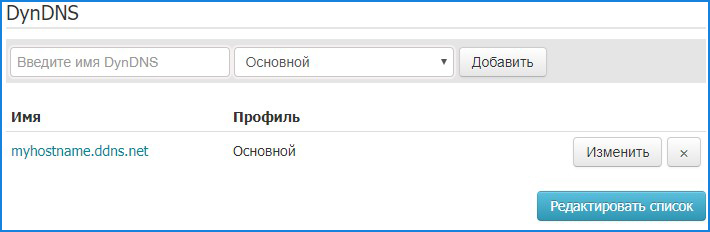Эта инструкция поможет вам изменить DNS-серверы на вашем роутере. Я коротко расскажу что такое DNS и для чего их менять (вы можете пропустить эту часть и сразу перейти к настройке), а затем покажу как прописать свои DNS в настройках роутера. Рассмотрим на примере роутеров от разных популярных производителей: TP-Link, D-Link, ASUS, Huawei, Keenetic, ASUS, Tenda, Xiaomi и т. д.
Зачем менять DNS-серверы в настройках роутера и как это сделать?
Чтоб открыть любой сайт, браузеру нужно преобразовать адрес сайта (например, help-wifi.com) в IP-адрес, найти его и загрузить. За преобразование адресов отвечает DNS-сервер. Если вы используете подключение к интернету, значит вы уже пользуетесь каким-то DNS-сервером. Чаще всего это серверы от вашего интернет-провайдера. По умолчанию, если вы не меняли эти настройки, роутер и соответственно ваши устройства используют DNS-серверы провайдера.
Есть много сторонних DNS-серверов, которые можно и даже нужно использовать как замену провайдеровским DNS. Причин несколько:
- Скорость работы. Как правило, сторонние DNS-серверы быстрее.
- Стабильность работы. Если у интернет-провайдера есть проблемы в работе DNS-сервера, у вас не будет работать интернет. Будут ошибки не удается найти DNS-адрес сервера, DNS-сервер не отвечает в Windows 11, и т. д. Эти ошибки бывают не только на компьютерах, но и на телефонах, планшетах, телевизорах.
- Безопасность. Как правило, DNS провайдера не дают защиту от фишинга, слежки, перехвата. К тому же провайдер может видеть ваши запросы к DNS серверу. Сторонние серверы от известной компании в этом плане намного безопаснее.
Если прописать адреса сторонних DNS-серверов в настройках роутера, то их будут использовать все устройства, которые подключаются к этому роутеру. Но если вам нужно сменить их на каком-то конкретном устройстве, тогда вам пригодятся эти инструкции:
- Как изменить DNS-серверы в Windows 11
- Как сменить DNS-сервера на iPhone и iPad?
- Инструкция для других версий Windows и для Android в этой статье: 8.8.8.8 – что за адрес? Как заменить DNS на Google Public DNS.
Какие DNS использовать на роутере?
Я рекомендую использовать DNS от Google – 8.8.8.8 / 8.8.4.4. О них я более подробно рассказывал в статье по ссылке выше.
Но так же есть другие проверенные компании, которые предоставляют бесплатные DNS-серверы: OpenDNS ( 208.67.222.222 / 208.67.220.220), Comodo Secure DNS (8.26.56.26 / 8.20.247.20), Cloudflare (1.1.1.1 / 1.0.0.1). Почему по два адреса? Грубо говоря адрес основного сервера и запасного.
Где в настройках роутера прописать DNS-серверы?
В настройках практически каждого роутера есть два способа, которыми можно поменять DNS.
- В настройках WAN (Подключения к интернету). При выборе способа подключения к интернету (Динамический IP (DHCP), Статический IP, PPPoE, L2TP, PPTP) можно вручную указать DNS-сервер. Я рекомендую использовать именно этот способ. Если на вашем роутере и с вашим интернет-провайдером (способом подключения) это возможно.
- В настройках DHCP-сервера. Когда роутер (точнее DHCP-сервер) автоматически выдает устройству IP-адрес, он так же выдает адрес DNS-серверов. Если в настройках DHCP-сервера указать эти адреса вручную, то они будут выдаваться всем устройствам, которые настроены на автоматическое получение DNS-адресов.
Давайте рассмотрим эти настройки на примере конкретных роутеров.
TP-Link
- Чтобы сменить DNS на роутере TP-Link необходимо сначала зайти в настройки роутера. Обычно нужно в браузере перейти по адресу 192.168.1.1, 192.168.0.1, или tplinkwifi.net. Вот подробная инструкция: как зайти в настройки роутера TP-Link.
- Откройте раздел Дополнительные настройки – Сеть – Интернет. Откройте Дополнительные настройки, выберите Использовать следующие адреса DNS-серверов, пропишите предпочитаемый и альтернативный адрес и сохраните настройки.
- Если у вас немного другой веб-интерфейс:
- В старом веб-интерфейсе (еще он может быть зеленым):
Не забывайте сохранять настройки.
2 способ: через DHCP-сервер
В настройках откройте раздел Дополнительные настройки – Сеть – DHCP-сервер. Пропишите там первичный и вторичный DNS-сервер. Сохраните настройки и перезагрузите роутер.
ASUS
- Выполните вход в настройки роутера ASUS.
- Откройте вкладку Интернет. В разделе Настройка DNS WAN в поле Подключаться к DNS-серверу автоматически выберите Нет. Пропишите адреса DNS-серверов на роутере ASUS и нажмите на кнопку Применить для сохранения настроек.
- Перезагрузите роутер.
2 способ: в настройках DHCP-сервера
В разделе Локальная сеть откройте вкладку DHCP-сервер. Пропишите IP-адрес DNS и сохраните настройки.
Huawei
- Для начала откройте настройки роутера Huawei.
- Смените адреса DNS-серверов в разделе LAN – DHCP Server Configuration. Или Settings – DHCP.
- Сохраните настройки и перезагрузите маршрутизатор.
Keenetic
- Откройте настройки роутера Keenetic.
- Откройте раздел Интернет – Проводной. В разделе Параметры IP и DNS пропишите адреса сторонних DNS-серверов.
- Сохраняете параметры.
2 способ: DHCP-сервер
Откройте раздел Домашняя сеть. В поле Параметры IP укажите DNS 1 и DNS 2 и сохраните настройки.
Xiaomi
- Для смены DNS на роутере Xiaomi откройте настройки роутера по адресу miwifi.com или 192.168.31.1.
- На странице с настройками откройте раздел Settings – Network Settings.
- Включите Configure DNS manually, укажите адреса и сохраните настройки нажав на кнопку App.
Tenda
- Откройте настройки роутера. Если не знаете как это сделать, смотрите эту статью: как зайти в настройки роутера Tenda.
- Откройте страницу Настройки интернета и укажите там первичный и вторичный DNS-сервер.
- Сохраните настройки и перезагрузите роутер.
2 способ: в настройках LAN
Перейдите на страницу Системные настройки и выберите Настройки LAN. Включите Настройки DNS и пропишите нужные адреса.
Теперь роутер будет выдавать указанные вами адреса DNS-серверов всем клиентам (при условии, что у них настроено автоматическое получение DNS).
Перейти к содержанию
На чтение 3 мин Опубликовано Обновлено
Роутер Xiaomi — это популярное устройство, которое используется для обеспечения беспроводного интернет-соединения в доме или офисе. Однако, чтобы получить максимальную производительность и безопасность при работе в сети, необходимо правильно настроить DNS на роутере.
DNS (Domain Name System) — это сервис, который преобразует доменные имена в IP-адреса и обратно. Правильная настройка DNS позволяет ускорить работу интернета, защититься от вредоносных сайтов и лучше контролировать доступ к веб-ресурсам.
Настройка DNS на роутере Xiaomi может быть выполнена в несколько простых шагов. Для начала необходимо зайти в административную панель роутера, введя свой логин и пароль.
Обратите внимание, что логин и пароль по умолчанию можно найти в документации к роутеру Xiaomi или на задней панели устройства.
После успешной авторизации в административной панели, найдите раздел настройки DNS. В этом разделе вы сможете указать адреса DNS-серверов, которые будут использоваться вашим роутером.
Как настроить DNS на роутере Xiaomi
Следуйте этой подробной инструкции, чтобы настроить DNS на роутере Xiaomi:
- Войдите в панель управления роутера, открыв веб-браузер и введите IP-адрес роутера в адресной строке. Обычно адрес роутера Xiaomi — 192.168.31.1. Введите свои учетные данные для входа.
- После входа в панель управления найдите раздел «Настройки сети» или «Сеть».
- Выберите опцию «Настройки DNS» или «DNS».
- В настройках DNS выберите опцию «Способ ввода адресов DNS».
- Выберите вариант «Вручную».
- Введите адреса DNS-серверов, которые вы хотите использовать. Вы можете использовать публичные DNS-серверы, такие как Google DNS (8.8.8.8 и 8.8.4.4) или Cloudflare DNS (1.1.1.1 и 1.0.0.1).
- Сохраните изменения и перезапустите роутер.
После перезапуска роутера новые настройки DNS будут применены. Теперь ваш роутер Xiaomi будет использовать указанные вами DNS-серверы при преобразовании доменных имен в IP-адреса.
Настройка DNS на роутере Xiaomi может улучшить быстродействие сети и безопасность соединения. Теперь вы знаете, как настроить DNS на роутере Xiaomi и можете легко изменить DNS-серверы по вашему выбору.
Подробная инструкция
Чтобы настроить DNS на роутере Xiaomi, следуйте этой подробной инструкции:
- Подключите свой компьютер к роутеру с помощью Ethernet-кабеля или через Wi-Fi.
- Откройте любой веб-браузер и введите IP-адрес вашего роутера в адресную строку. Обычно это 192.168.31.1 или 192.168.1.1.
- Войдите в панель управления роутером, введя логин и пароль. Если вы не меняли их, они обычно заданы значением «admin».
- После входа в панель управления найдите раздел сетевых настроек или DNS.
- В настройках DNS найдите поле для ввода первичного и вторичного DNS-сервера. Введите желаемые значения DNS-серверов.
- Сохраните изменения и перезагрузите роутер.
После перезагрузки роутера все подключенные устройства будут использовать введенные вами DNS-серверы. Это может значительно ускорить доступ в интернет и повысить безопасность вашей сети.
Домашний роутер является одним из ключевых устройств для подключения к Интернету. Он осуществляет маршрутизацию трафика и обеспечивает стабильное соединение. Однако, когда речь идет о безопасности, скорости или доступности определенных ресурсов, многие пользователи сталкиваются с проблемами. Одним из способов решения таких проблем является изменение DNS-сервера на роутере Xiaomi.
DNS (Domain Name System) — это служба, которая преобразует доменные имена (например, google.com) в соответствующие IP-адреса компьютеров. По умолчанию, большинство роутеров Xiaomi используют DNS-сервер вашего интернет-провайдера. Однако, эти серверы могут быть неэффективными, что приводит к низкой скорости соединения или ограниченному доступу к некоторым веб-сайтам.
Изменение DNS-сервера на роутере Xiaomi позволяет улучшить безопасность, увеличить скорость загрузки веб-страниц и обойти блокировки. Процесс изменения DNS-сервера на роутере Xiaomi довольно прост и может быть выполнен всего за несколько минут. В этой статье мы предоставим вам пошаговую инструкцию о том, как изменить DNS-сервер на роутере Xiaomi и расскажем о некоторых популярных DNS-серверах, которые можно использовать.
Содержание
- Как изменить DNS на роутере Xiaomi?
- Подготовка к изменению DNS
- Изменение DNS на роутере Xiaomi
- Проверка изменений
Как изменить DNS на роутере Xiaomi?
Если вы хотите изменить DNS-серверы на своем роутере Xiaomi, следуйте этим шагам:
- Подключите свой компьютер к роутеру Xiaomi посредством проводного или беспроводного соединения.
- Откройте веб-браузер и введите IP-адрес вашего роутера Xiaomi в адресной строке. Обычно он имеет вид 192.168.1.1 или 192.168.0.1. Нажмите Enter.
- Вас попросят ввести имя пользователя и пароль для доступа к настройкам роутера. Обычно они заданы стандартно, например, admin/admin или admin/password. Введите соответствующую информацию и нажмите Войти.
- Найдите раздел, который отвечает за настройку сети или интернета. Название и местоположение этого раздела могут различаться в зависимости от модели вашего роутера Xiaomi.
- В разделе настройки сети найдите опцию «DNS-серверы» или что-то похожее.
- Обычно по умолчанию выбран режим «Автоматический DNS». Чтобы изменить DNS-серверы, выберите режим «Вручную» или «Статический».
- Введите новые DNS-серверы в соответствующие поля. Обычно рекомендуется использовать публичные DNS-серверы, например, 8.8.8.8 и 8.8.4.4, которые предоставляются Google. Однако, вы также можете использовать другие DNS-серверы, если у вас есть предпочтения.
- Сохраните изменения и перезагрузите роутер Xiaomi.
После перезагрузки роутера, новые DNS-серверы должны быть применены. Не забудьте проверить работу интернет-соединения, чтобы убедиться, что все настроено правильно.
Изменение DNS-серверов на роутере Xiaomi может улучшить производительность вашего интернет-соединения и обеспечить более быстрый доступ к веб-сайтам.
Подготовка к изменению DNS
Перед тем как приступить к изменению DNS на роутере Xiaomi, важно выполнить несколько предварительных шагов:
- Подключите компьютер или ноутбук к роутеру посредством Wi-Fi или сетевого кабеля.
- Откройте веб-браузер и введите IP-адрес своего роутера в адресной строке. Обычно это «192.168.31.1» или «192.168.0.1». Нажмите клавишу Enter, чтобы открыть страницу настроек роутера.
- Введите имя пользователя и пароль для входа. Если вы не меняли их ранее, стандартные значения для имени пользователя и пароля часто указаны на задней панели роутера.
- Настройте язык интерфейса, если требуется.
- Перейдите на вкладку «DNS» или «Настройки сети» в меню настроек роутера.
После выполнения этих предварительных шагов вы будете готовы приступить непосредственно к изменению DNS на роутере Xiaomi.
Изменение DNS на роутере Xiaomi
Для улучшения производительности вашей сети и обеспечения безопасности соединения, вы можете изменить DNS-серверы на роутере Xiaomi. В этой статье мы рассмотрим пошаговую инструкцию по изменению DNS на роутере Xiaomi.
Шаг 1:
Откройте веб-браузер и введите IP-адрес вашего роутера Xiaomi в адресной строке. Обычно адрес состоит из комбинации чисел, например, 192.168.1.1. Затем нажмите клавишу Enter.
Шаг 2:
В открывшемся окне введите имя пользователя и пароль администратора. Если вы не изменили эти данные ранее, воспользуйтесь значениями по умолчанию. Чтобы узнать значения по умолчанию, вы можете обратиться к документации на роутер или поискать эту информацию онлайн.
Шаг 3:
После успешного входа в панель управления роутером найдите вкладку «Настройки сети» или «Network Settings». Кликните на нее, чтобы перейти к настройкам сети.
Шаг 4:
На странице настроек сети найдите раздел «DNS». Здесь вы увидите текущий DNS-сервер, который используется вашим роутером. Обычно он устанавливается автоматически провайдером интернет-услуг.
Шаг 5:
Измените настройки DNS, выбрав опцию «Вручную» или «Manual». После этого введите новые адреса DNS-серверов, которые вы хотите использовать. Некоторые популярные DNS-серверы включают в себя Google DNS, Cloudflare DNS, OpenDNS и др. Эти DNS-серверы предлагают улучшенную безопасность, скорость и стабильность соединения.
Шаг 6:
Сохраните изменения, нажав на кнопку «Применить» или «Save». После этого роутер Xiaomi перезагрузится для применения новых настроек DNS.
Поздравляю! Вы успешно изменили DNS-серверы на роутере Xiaomi. Теперь ваша сеть должна работать более стабильно и безопасно. Если у вас возникнут проблемы или вопросы, рекомендуется обратиться к документации на ваш роутер или связаться с технической поддержкой Xiaomi.
Проверка изменений
После того, как вы внесли изменения в DNS на роутере Xiaomi, важно проверить, что они успешно вступили в силу. Для этого выполните следующие шаги:
- Откройте любой веб-браузер на вашем устройстве и введите в адресной строке любой веб-сайт, например, «www.google.com».
- Если страница успешно загрузилась и вы видите ожидаемый результат, значит, изменения DNS были успешно применены.
- Если страница не загружается или вы видите неожиданный результат, возможно, внесенные изменения не были применены. В этом случае рекомендуется повторить процесс настройки DNS на роутере Xiaomi или обратиться за поддержкой к поставщику интернет-услуг.
WiFi роутер есть сегодня практически в каждом доме. Он используется для предоставления беспроводного доступа в интернет домашним гаджетам. Но нередко возникает обратная задача – требуется из Всемирной паутины подключиться удаленно к домашнему компьютеру или другому устройству в домашней сети.
DDNS – зачем он нужен
Если ваш домашний провайдер предоставляет своим пользователям статические (постоянные) IP-адреса, вы сможете легко подключиться к своему роутеру с любого внешнего компьютера. Для этого достаточно просто набрать сетевой адрес устройства в строке браузера. Однако за статический адрес нужно платить дополнительно к тарифу.
При обычном подключении провайдер выдает динамический IP-адрес, который постоянно меняется. Чтобы иметь возможность удаленно подключаться к домашней сети, необходимо настроить DDNS – сервис замены динамического айпишника на постоянный сетевой адрес. После этого вы сможете из любой точки мира через управляющий интерфейс роутера обращаться к сетевым устройствам и приложениям в домашней сети.
Когда нужен DDNS на домашнем роутере
Настройка динамического DNS на маршрутизаторе – бесплатная альтернатива платному статическому IP-адресу. Она открывает возможность удаленного доступа к любым ресурсам домашней сети.
После настройки службы DDNS вы сможете подключиться к:
- домашнему ПК или ноутбуку;
- веб-камерам системы видеонаблюдения;
- FTP-серверу, настроенному на домашнем компьютере;
- системе управления отопительным котлом коттеджа;
- другим устройствам и приборам.
Ограничения динамического DNS: белые и серые IP-адреса
Служба DDNS умеет работать только с белыми айпишниками – реальными сетевыми адресами. Это довольно существенное ограничение, поскольку многие провайдеры из-за нехватки белых адресов раздают клиентам так называемые серые или приватные ай-пи.
Серые IP – это адреса из частной сети самого провайдера, они не видны из интернета. В этом случае для целой группы клиентов выход в интернет реализуется через один внешний (белый) ай-пи адрес.
Определить, какой у вас сетевой адрес, несложно. Для этого надо:
- в веб-интерфейсе роутера посмотреть внешний IP-адрес, полученный от провайдера;
- зайти на любой сайт, определяющий ваш текущий сетевой адрес (к примеру, https://vpnka.org/ip.html);
- совпадение адресов означает, что у вас белый айпишник, в случае отличия ваш IP – серый.
Если у вас маршрутизатор Asus, можно просто зайти в веб-интерфейс роутера. Если у вас приватный айпишник, то на вкладке с настройками динамического DNS вы увидите соответствующее сообщение.
Для настройки фильтрации на роутере Xiaomi необходимо указать наш IP-адрес в качестве DNS-сервера в web-интерфейсе роутера.
Настройка сервиса на роутере со статическим IP-адресом
1. Перейдите в раздел «Общие настройки», затем на вкладку «Настройки Интернета».
2. В пункте «Настройки» выберите тип доступа Статический IP. Заполните реквизиты вашей сети: IP-адрес, маску и шлюз. Затем в поле DNS 1 введите наш адрес 193.58.251.251 и сохраните настройки.
3. После сохранения настроек необходимо войти в личный кабинет на сайте SkyDNS и сделать привязку внешнего адреса роутера на вкладке IP-адреса.
4. После добавления адреса можно переходить к настройке фильтра.
Настройка сервиса на роутере с динамическим IP-адресом
1. Перейдите в раздел «Общие настройки», затем на вкладку «Настройки Интернета».
2. В пункте «Настройки» выберите тип доступа DHCP. Выберите пункт «Ручная настройка DNS», в поле DNS 1 введите наш адрес 193.58.251.251 и сохраните настройки.
3. Перейдите в раздел «Расширенные настройки» и выберете вкладку DDNS. Вам необходима регистрация в одном из DDNS сервисов, поддерживаемых вашим роутером. Укажите ваши реквизиты и имя хоста DDNS на странице и сохраните настройки.
4. После сохранения настроек необходимо войти в личный кабинет на сайте SkyDNS и сделать привязку имени вашего хоста на вкладке DynDNS. Данный функционал поддерживается на тарифах Домашний/Бизнес/Школа.
Обратите внимание, что в этом случае привязывать IP адрес не требуется!
5. Теперь также можно перейти к настройке фильтра на вкладке «Фильтр».

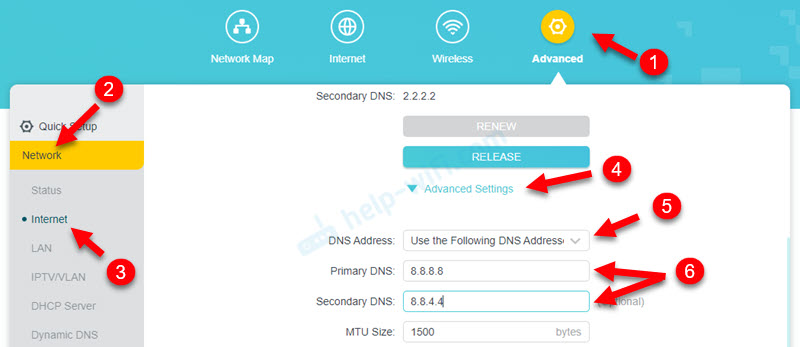
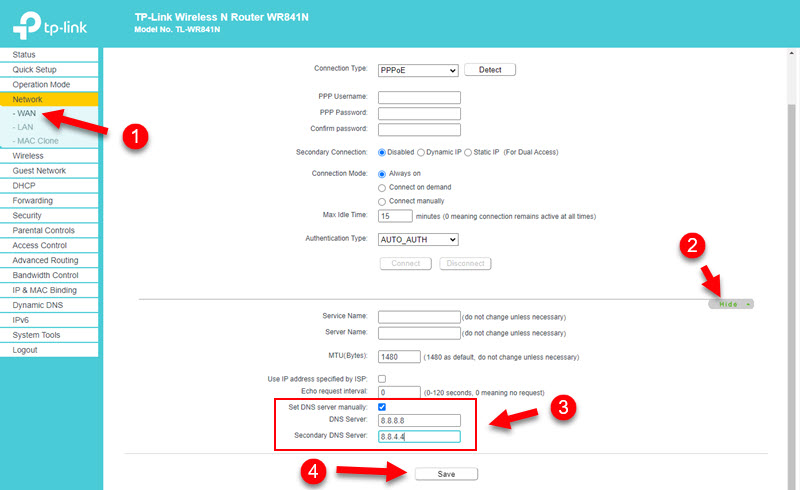 Не забывайте сохранять настройки.
Не забывайте сохранять настройки.